آموزش رایگان فتوشاپ _جلسه3_ ساخت اکشن در فتوشاپ

آموزش رایگان فتوشاپ _جلسه3_ ساخت اکشن در فتوشاپ
ساخت اکشن در فتوشاپ
همانطور که می دانید Action ها بخشی از نرم افزار طراحی فتوشاپ هستند که می توانند دستورات به کار رفته در محیط برنامه را ضبط کنند تا دفعات بعد بتوان به راحتی از آنها استفاده کرد. Action های پیش فرض نرم افزار بسیار کاربردی و قابل استفاده می باشد اما در بعضی از موارد نیاز به ساخت Action هایی با امکانات دیگر داریم .

به این نکته دقت داشته باشید که برخی اعمال ویرایشی وجود دارند که ممکن است در داخل Action ها به درستی کار نکند.برای فعال کردن پنل Actions
- در نوار ابزار بالای صفحه منوی Window را انتخاب و از لیست باز شده بر روی گزینه Actions کلیک کنید تا پالت فعال شود .
- در این مرحله می خواهیم یک Action جدید ایجاد کنیم . برای باز کردن کادر محاوره New Actions گزینه Action New را از منوی پالت Actions انتخاب کنید . یک نام برای Action ای که قصد ذخیره آن را دارید وارد کرده و مقدار Set را انتخاب کنید.
- بسیار خوب بعد از ایجاد کردن Action مورد نظر باید آن را برای نرم افزار تعریف کنیم .دکمه record موجود در کادر محاوره ای را کلیک کنید . سپس رنگ Forground و Background را به ترتیب تغییر دهید . مشاهده کنید گزینه Action دارای دو زیر مجموعه می شود که کارهای انجام شده شما را نمایش می دهد. بعد از اجرای تمامی مراحل مربوط به Actions مورد نظر ، از منوی پالت Actions گزینه Stop Recording را انتخاب کنید تا فرایند ذخیره Actions متوقف شود.
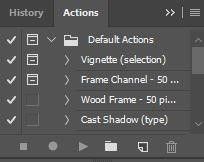
نکته :
با نحوه ساخت یک Action آشنا شدید . شما می توانید دستوراتی که ذخیره کردید را در صورتی که نمی خواهید با زدن کلید Delete از روی صفحه کلید یا منوی پا انتخاب کنید .در کادر محاوره ای که نمایان می شود OK را کلیک کنید تا Actions مربوطه حذف شود.
همچنین امکان کپی و تکرار از یک Action وجود دارد Action . مورد نظر را انتخاب کنید سپس گزینه Duplicata را از منوی پالت انتخاب نمائید.
جلسات آموزش رایگان فتوشاپ:
- آموزش رایگان فتوشاپ _جلسه1_ معرفی فتوشاپ و ابزارهای آن
- آموزش رایگان فتوشاپ _جلسه2_ ابزار سطل رنگ
- آموزش رایگان فتوشاپ _جلسه3_ ساخت اکشن در فتوشاپ
- آموزش رایگان فتوشاپ _جلسه 4 _ ابزارهای انتخاب در فتوشاپ 1
- آموزش رایگان فتوشاپ _جلسه 5 _ ابزارهای انتخاب در فتوشاپ 2
- آموزش رایگان فتوشاپ _جلسه 6_ ابزارهای انتخاب در فتوشاپ 3
- آموزش رایگان فتوشاپ _جلسه7 _ ابزار های انتخاب در فتوشاپ 4
- آموزش رایگان فتوشاپ _جلسه8 _ ابزارهای انتخاب در فتوشاپ 5
- آموزش رایگان فتوشاپ _جلسه 9 _ ابزار Brush
- آموزش رایگان فتوشاپ _جلسه10_ ابزار Pencil
- آموزش رایگان فتوشاپ _جلسه11 _ ابزار پاک کن
- آموزش رایگان فتوشاپ _جلسه 12_ رنگ های پیش زمینه و پس زمینه
- آموزش رایگان فتوشاپ _جلسه 13_ ابزار Art Hisory Brush
- آموزش رایگان فتوشاپ _جلسه 14 _ ابزار Healing Brush
- آموزش رایگان فتوشاپ _جلسه 15_ ابزار Patch Tool
- آموزش رایگان فتوشاپ _جلسه 16_ روتوش کردن تصاویر
- آموزش رایگان فتوشاپ _جلسه 17 _ استفاده از ابزار فوکوس
- آموزش رایگان فتوشاپ _جلسه 18 _ تیره و روشن کردن تصاویر
- آموزش رایگان فتوشاپ _جلسه 19 _ ابزار Measure
- آموزش رایگان فتوشاپ_جلسه 20 _ ابزارهای Notes , Hand, Zoom
- آموزش رایگان فتوشاپ _جلسه 21 _ کار با کانال های رنگ در فتوشاپ
- آموزش رایگان فتوشاپ _جلسه 22 _ توانایی شناخت فتوشاپ در عمق لایه ها
- آموزش رایگان فتوشاپ _جلسه 23_ استفاده از ابزار pen
- آموزش رایگان فتوشاپ_جلسه 24 _ ابزار تایپ در فتوشاپ
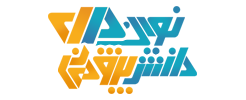
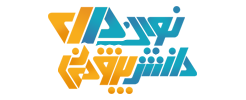
ارسال دیدگاه